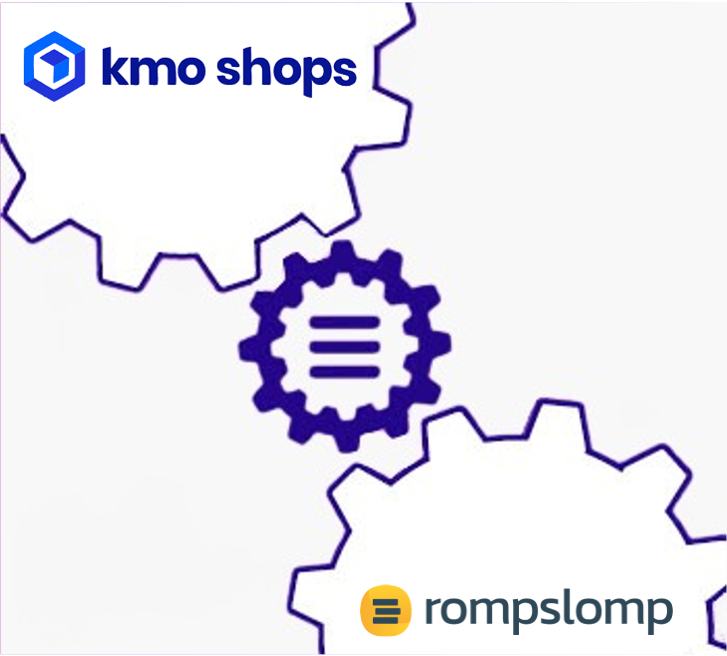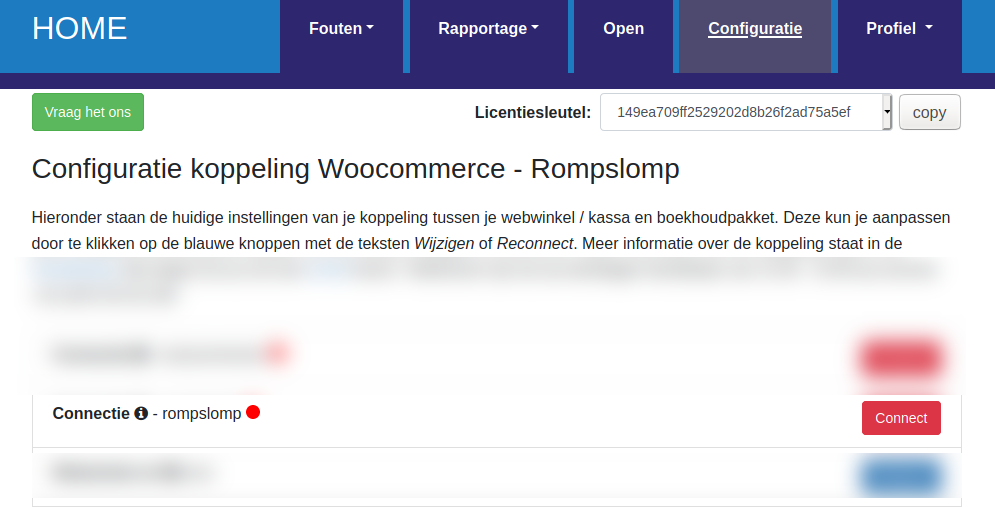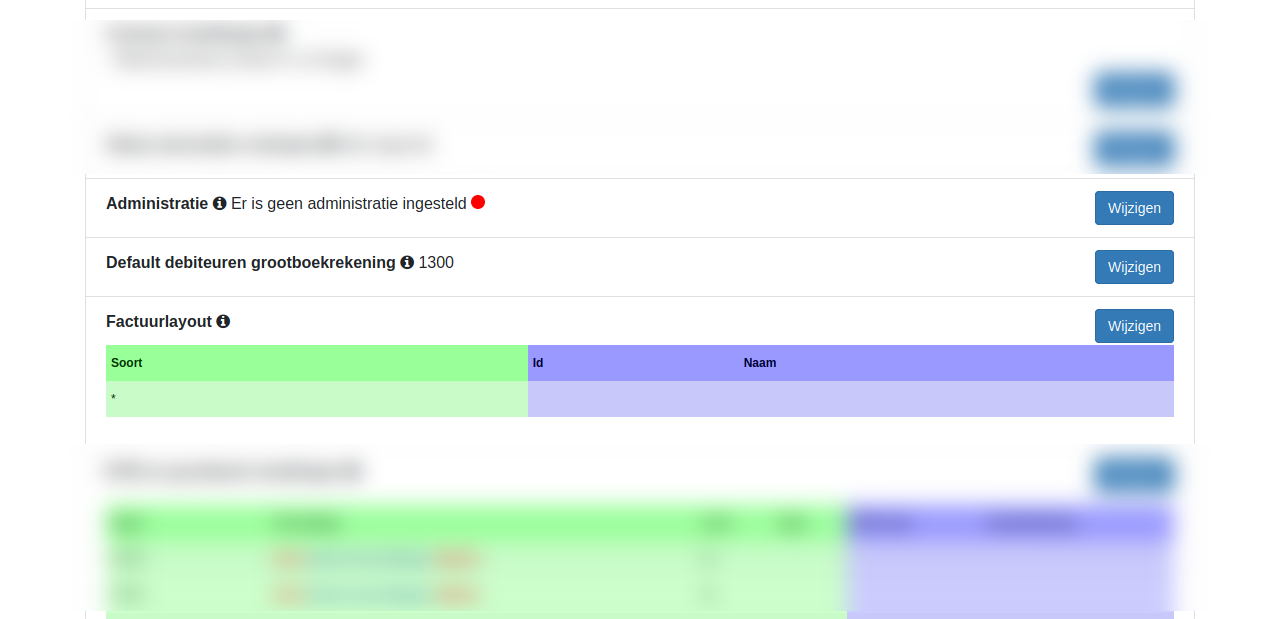1.Inleiding
Dit is de handleiding voor de koppeling tussen KMO Shops en Rompslomp.
- Deze koppeling is een financiële koppeling. Het is geen logistieke koppeling. De koppeling is niet geschikt voor het bijwerken van klanten in Rompslomp, het printen van pakbonnen of het synchroniseren van producten/voorraad.
- Deze koppeling vervangt niet het werk van de boekhouder. Deze koppeling bespaart tijd omdat je niet meer hoeft over te tikken. De boekhouder is nog steeds nodig voor advies, kennis en controle.
- We kunnen koppelen met een Rompslomp pakket waarbij we debiteuren en producten kunnen aanmaken en uitlezen. Hou hier rekening mee mocht u op dit moment gebruik maken van een proefperiode van Rompslomp.
Tip: Andere klanten met deze koppeling hebben veel gehad aan de tips in de FAQ voor KMO Shops en in de FAQ voor Rompslomp.
Het installeren van de koppeling begint met het aanmelden voor een proefperiode, via onze koppelingen-pagina. Na aanmelding, ontvang je een e-mail met daarin een installatie-url en inloggegevens. Met deze installatie-url, start je de installatie van de koppeling.
De installatie is voltooid als beide bolletjes van de verbinding op groen staan, en de instellingen in tabblad Configuratie ingevuld en opgeslagen zijn.
Er is een proefperiode van 30 dagen.
Wil je nog een koppeling installeren, dan kan dat op dezelfde manier. Zorg er wel voor dat je uit het dashboard van koppeling bent uitgelogd, en start de nieuwe installatie bij voorkeur in een incognito browser.
Indien je de koppeling wilt beeindigen kan dat eenvoudig door de app in je backend te verwijderen uit de appstore.
Stap je over naar een ander boekhoudsysteem, en wil je daarmee opnieuw een koppeling? Dan kun je de nieuwe app vanuit de appstore in je backend installeren. Zorg er wel voor dat je uit het dashboard van de oude koppeling bent uitgelogd, en start de nieuwe installatie bij voorkeur in een incognito browser.
Stap je over naar een ander webwinkelsysteem? Via onze koppelingen-pagina kun je zien of je deze vanuit de desbetreffende appstore installeert, of dmv een installatie-link.
Is de installatie gelukt, maar zie je in het dashboard van de koppeling nog wel de oude licentiesleutel staan als je op het dropdown pijltje naast de sleutel klikt (terwijl die app/sleutel wel is verwijderd)? Stuur ons dan een e-mail met het verzoek de oude sleutel te verwijderen.
2.Hoe de koppeling werkt
KMO Shops werkt met webhooks. Wij ontvangen een melding zodra er een nieuwe bestelling in je webwinkel wordt aangemaakt of als een bestelling wijzigt. Als de bestelling doorgezet kan worden - dit is afhankelijk van de status - dan plaatst de koppeling de bestelling in de verwerkersqueue. Afhankelijk van de drukte in de verwerkersqueue wordt de bestelling snel of iets later doorgezet. Over het algemeen lopen de queues snel door
Lees meer Hoe de koppeling werkt .... Lees minder Hoe de koppeling werkt ....
Aan het begin van de verwerking van een bestelling voeren we een aantal controles op de KMO Shops bestelling uit:
- Er wordt gecontroleerd of het totaal van de KMO Shops bestelling gelijk is aan de som van de bedragen in de bestelregels plus het bedrag aan verzendkosten.
- Is de bestelling een ICP bestelling dan wordt het BTW nummer gecontroleerd.
- Er wordt gecontroleerd of voor de BTW in iedere regel een overeenkomstige BTW code in Rompslomp bestaat.
- Er wordt gecontroleerd of de bestelling niet eerder is doorgezet.
Het doorzetten van een KMO Shops bestelling naar Rompslomp gebeurt in drie stappen:
- Er wordt gekeken of de klant al in Rompslomp aanwezig is. Zo nee dan wordt de klant aangemaakt. Matching gebeurt op emailadres.
- Er wordt gecontroleerd of de producten uit de KMO Shops bestelling al in Rompslomp aanwezig zijn. Ontbrekende producten worden aangemaakt.
- De Rompslomp factuur wordt aangemaakt en doorgezet.
Nadat de bestelling is doorgestuurd en een succesmelding van Rompslomp is ontvangen wordt de bestelling als afgehandeld aangemerkt. De KMO Shops bestelling verschijnt bij tab Rapportage op het dashboard.
Geeft Rompslomp een foutmelding terug bij het verwerken van de bestelling dan verschijnt de bestelling bij tab Fouten op het dashboard. Via de gele knop Meer info is meer informatie over het probleem te vinden. Via de rode knop Meld probleem kan de bestelling met alle noodzakelijke gegevens heel gemakkelijk bij ons aangemeld worden nadat je zelf het probleem hebt proberen op te lossen. Is het probleem opgelost dan kan in sommige situaties de bestellingen opnieuw worden doorgezet met de blauwe Verwerk knop.
Gegevens
Informatie over de gegevens die doorgezet worden is te vinden in de sectie Day-to-day: Naar Rompslomp verderop in de handleiding.
3.Installatie
Het installeren van de koppeling begint met het aanmelden voor een proefperiode, via onze koppelingen-pagina. Na aanmelding, ontvang je een e-mail met daarin een installatie-url en inloggegevens. Met deze installatie-url, start je de installatie van de koppeling.
Het activeren van de koppeling bestaat uit drie stappen:
1. Het leggen van de connectie met de KMO Shops webwinkel. Via deze stap autoriseer je de koppeling om de gegevens uit jullie webwinkel te lezen.
2. Het leggen van de connectie met Rompslomp. Hiermee autoriseer je de koppeling transacties naar jullie Rompslomp administratie te schrijven en informatie te lezen.
3. 3. Het configureren van extra gegevens, zoals de BTW instellingen.
Connectie Rompslomp
De connectie met Rompslomp loopt via OAuth. Zorg dat je bent uitgelogd bij Rompslomp voordat je de connectie start. Je klikt nu op de rode Connect knop. Er verschijnt automatisch een inlogscherm voor je Rompslomp account. Als je inlogt krijg je een scherm waarin gevraagd wordt of je de connectie toestaat. Als je dit bevestigt dan wordt de connectie met Rompslomp gelegd.
Nadat de connectie met Rompslomp gelegd is dient de administratie voor de connectie ingesteld te worden. Pas daarna kunnen de andere instellingen gedaan worden zoals de BTW tarieven. Ververs het scherm met de pijltjes naast de Copy knop om de data op te halen die bij de administratie hoort. Factuurlayout Rompslomp
Na het selecteren van de administratie en het verversen van het scherm via de pijltjes naast de Copy knop kan een factuurlayout geselecteerd worden.
Bij het inrichten van de BTW tarieven en de grootboekrekeningen wordt een link gelegd tussen de BTW tarieven in de webwinkel en de BTW codes en omzetrekeningen in Rompslomp. Aanpassen kan altijd door op de blauwe 'Wijzigen' knop te klikken, en via de drop-down boxjes een keuze te maken.
Standaard worden alle EU landen in de lijst getoond. Je hoeft alleen de landen te configureren waaraan je verkoopt, en -indien van toepassing- ICP en Internationaal.
De koppeling toont de standaard BTW tarieven voor Europa. Je kunt het BTW percentage waarmee je verkoopt - linker kolom - aanpassen. Bijvoorbeeld: Standaard staan verkopen naar Duitsland op 21%, maar verkoop jij in de webwinkel met 19% dan kun je dat in de linker kolom aanpassen. Zijn de BTW instellingen gedaan en opgeslagen dan zul je altijd de ingestelde BTW tarieven zien. Wil je opnieuw beginnen dan kun je de grijze knop 'BTW instellingen verwijderen' gebruiken. Dan worden je huidige instellingen verwijderd en kun je opnieuw beginnen.
Je kunt hier een relatie leggen tussen de betaalmethoden in de webwinkel en een vaste debiteur uit je Rompslomp administratie. Bestellingen met een betaalmethode uit de lijst worden dan altijd onder deze debiteur geboekt. Er worden in dat geval geen nieuwe debiteuren aangemaakt.
Let op: Het instellen van vaste debiteuren kan niet voor ICP bestellingen. Bij een ICP bestelling moet een geldig BTW nummer worden doorgezet. Daarom wordt er voor een ICP bestelling altijd een debiteur aangemaakt in Rompslomp.
4.Day-to-day: Vanuit Kmoshops
Debiteuren
De koppeling kijkt eerst of de debiteur al aanwezig is in het boekhoudsysteem. Zo nee dan maakt de koppeling de debiteur aan in Rompslomp. Matching van debiteuren tussen KMO Shops en Rompslomp vindt plaats op emailadres.
BTW nummers Voor zakelijke bestellingen binnen de EU, buiten Nederland, is een BTW nummer verplicht. De koppeling controleert hier op.
5.Day-to-day: Naar Rompslomp
Voor bestellingen in KMO Shops kunnen in Rompslomp facturen worden aangemaakt.
Bij het doorzetten van klantinformatie wordt eerst gecontroleerd of de klant al eens eerder is doorgezet. Zo ja, dan wordt deze Rompslomp debiteur gebruikt als debiteur van de Rompslomp transactie. Is de klant nog niet bekend, dan wordt deze toegevoegd aan Rompslomp. Matching gebeurt op basis van e-mailadres.
Let op: De koppeling maakt alleen debiteuren aan. De koppeling wijzigt geen debiteuren.
Bij het doorzetten van bestellingen naar Rompslomp facturen controleert de koppeling eerst of de producten uit de bestelling al in Rompslomp bestaan. De koppeling voegt ontbrekende producten vervolgens toe aan het boekhoudsysteem. Bestaat een product al in Rompslomp dan wordt het product niet nogmaals toegevoegd. De koppeling zet de volgende producten automatisch in Rompslomp: Verzendkosten, Betaalkosten, Toeslag, Korting en Extra kosten.
Rompslomp accepteert alleen SKU's bestaand uit cijfers/letters, zonder afwijkende tekens.
Bij het aanmaken van facturen gebruikt de koppeling het BTW percentage zoals dat in de bestelling van KMO Shops staat. Ook als er een ander BTW percentage staat in het product van Rompslomp.
Uitwerking veldniveau Rompslomp
| Naam | Voorbeeld | Opmerking |
| sales_invoice | ||
| date | 2023-01-02 | besteldatum |
| due_date | 2023-01-16 | Twee weken na de besteldatum - dit kan niet aangepast worden. |
| contact_id | 4556686965 | klantnummer uit Rompslomp |
| Valuta | eur | valuta |
| Omschrijving | 298 |
Bestelnummer, op verzoek factuurnummer. Bij een negatieve bestelling Credit bestelnummer, op verzoek factuurnummer. |
| invoice_lines | ||
| product_id | 4970548064 | product id uit Rompslomp |
| quantity | 1 | aantal |
| vat_rate | 0.21 | BTW percentage |
| vat_type_id | 701184043 | BTW code |
| account_id | 5464900859 | |
| price_per_unit | 12.40 | Eenheidsprijs excl BTW |
| description | 14 dagen verlenging | Omschrijving |
| template_id | 4460540845 | |
| validates_vat_number | ||
| Naam | Voorbeeld | Opmerking |
| is individueel | true | |
| adres | [adres][huisnummer] | |
| Postcode | [zipcode] | |
| Stad | [city] | |
| Land | [isocountry] | |
| KVKnummer | [kvk] | |
| BTWnummer | [BTWnr] | Als btwnummer niet wordt meegegeven, dan is het standaard leeg. |
| contactpersoons naam | [voornaam][achternaam] | |
| [email] | ||
| Telefoonnummer | [telnr] | |
| Bedrijfsnaam | [company] | Als er een bedrijfsnaam wordt meegegeven, dan is_individueel -> false. |
6.Support
Lees meer Support .... Lees minder Support ....